GstarCAD2021Pro(浩辰CAD)下载附破解教程破解版
- 软件介绍
- 软件截图
- 相关阅读
- 网友评论
- 下载地址
光行资源网提供的GstarCAD 2021 Pro破解版是一款非常技术专业的CAD制作软件,根据这款软件工作员不仅可以根据手机端机器设备来开展工程图纸查询、编写、共享,还能够开展CAD文件格式转换,便捷客户的事后应用。GstarCAD 2021 Pro这款软件也有许多作用,能够多方位的协助工作员提高办公室的高效率,将节省下的?r间放到更关键的地区。有必须的盆友赶快来免费下载。
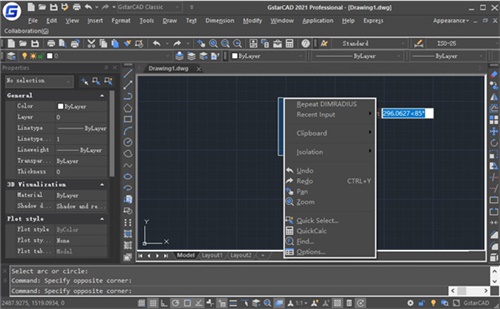
GstarCAD 2021 Pro最新版本我早已为客户提前准备了详尽的破译使用教程,只必须追随流程就可以轻轻松松的进行破译了,十分的便捷。
GstarCAD 2021 Pro软件特色
1、全面兼容
兼容天正各版本图纸,软件使用习惯与其它主流建筑软件一致,用户轻松上手。
2、超强运算
浩辰建筑的图形计算核心兼顾精度和速度,可以适用于超大坐标运算和大规模建筑的设计。
3、自主平台
浩辰建筑软件基于浩辰自主平台-浩辰CAD。性能更卓越、稳定性更高。
4、专业创新
提供60余项全新的专业应用功能,如:墙体联动,尺寸坐标关联更新,凸窗和阳台,门窗统计管理等。
5、移动云图
在浩辰云图的移动版和网页版下,可完美打开浩辰建筑和天正建筑图纸,多场景、多平台下实现看。
6、正版化
浩辰软件具备了完全自主知识产权,彻底解决软件使用的版权问题,从而使企业无后顾之忧。
GstarCAD 2021 Pro安装破解教程
1、首先下载解压,得到GstarCAD 2021安装程序以及激活的补丁;
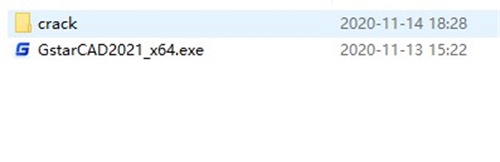
2、运行exe进入软件安装界面,更改软件安装目录,同意软件相关协议,点击“立即安装”
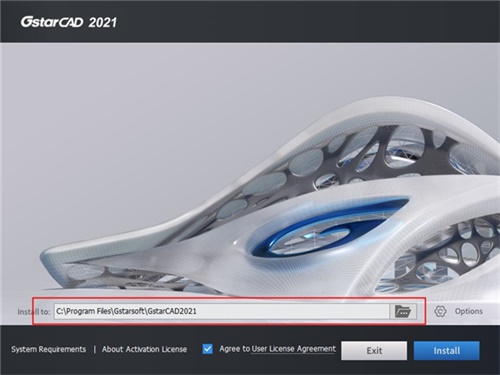
3、安装过程中,请等待软件安装完成;
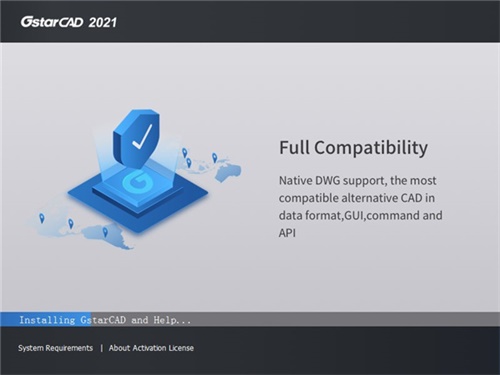
4、选择需要使用的界面类型,点击“完成”;
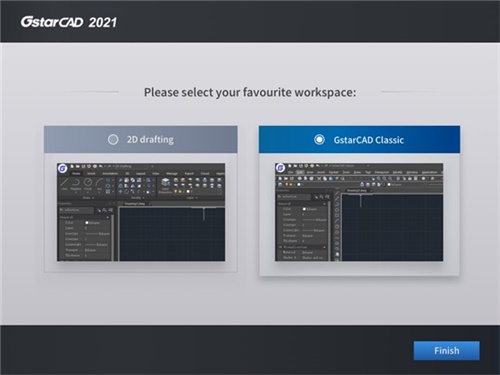
5、将crack路径下载的补丁复制到软件根目录下;
默认路径为:C:\Program Files\Gstarsoft\GstarCAD2021
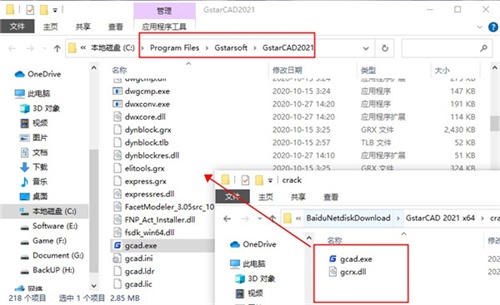
6、是否关联程序,这里建议默认选择,无需更改;
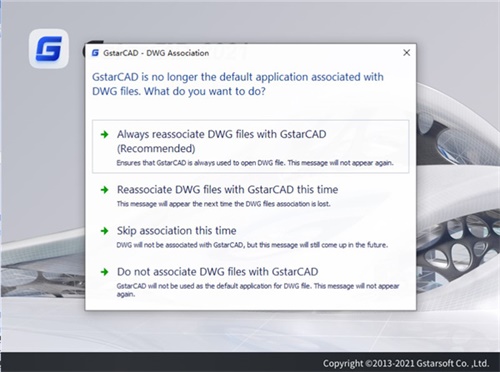
7、运行软件可以看到破解完成,以上就是GstarCAD2021破解版安装教程,希望对你有所帮助;
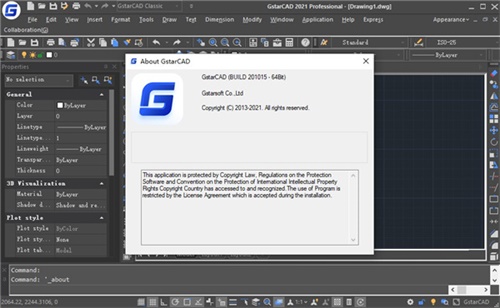
GstarCAD 2021 Pro使用帮助
1、从头开始绘制图形
如果要从头开始创建新图形,则可以使用默认图形模板文件中的设置。
使用启动对话框
如果要显示“启动”对话框,则必须满足以下条件:
STARTUP系统变量设置为1(打开)。
FILEDIA系统变量设置为1(打开)。
要开始新图形,可以在“启动”对话框中从各种方法中进行选择。
使用选择模板对话框
如果要直接使用“选择模板”对话框,则必须满足以下条件:
STARTUP系统变量设置为0(关闭)。
FILEDIA系统变量设置为1(打开)。
2、使用向导开始绘图
如果使用设置向导,它将引导您逐步进行基本图形设置。
在向导中,有两个选项可帮助您设置图形:
快速设置:您可以定义测量单位,显示单位的精度以及网格的界限。
高级设置:除了上述快速选项的功能之外,您还可以定义角度设置,例如测量单位的样式,精度,方向和方向。您可以在“启动”对话框中找到这些向导。
3、使用模板文件开始绘图
您可以使用包含标准设置的图形模板文件。工程图模板文件的扩展名为.dwt。您可以选择提供的模板文件之一,也可以创建自己的模板。
创建工程图模板文件
如果要使用相同的默认设置和约定来创建多个图形,则可以通过创建或自定义模板文件来节省时间。默认情况下,模板文件存储在template文件夹中。
恢复默认的图形模板文件
如果工程图模板文件gcad.dwt或gcadiso.dwt的原始默认设置已更改,则可以进行重置。在没有模板的情况下开始新图形,并将其另存为gcad.dwt或gcadiso.dwt保存为模板。您也可以使用“新建”显示“选择模板”对话框。
4、打开工程图
您可以打开由GstarCAD或其他CAD创建的DWG或DXF工程图。
打开工程图
您可以使用以下方法之一:
选择“文件”>“打开”。
在“标准”工具栏上,单击“打开”按钮
键入open,然后按Enter。
在“文件类型”中选择要打开的文件类型。
选择包含您要打开的文件的文件夹。
请执行以下任一操作:
选择要打开的图形,然后单击“打开”。
双击要打开的图形。
5、处理多个打开的工程图
要在打开多个文件时从一个图形切换到另一个图形,有几种不同的选择:
打开多个工程图后,您可以单击工程图上的任意位置以将其激活。
单击文件选项卡栏上的工程图名称。
您可以使用Windows菜单控制多个图形的显示模式。
使用CTRL+F6或CTRL+TAB可以从一个图形切换到另一个图形。
6、修复损坏的工程图文件
如果工程图文件已损坏,则可以使用命令查找并更正错误,以恢复部分或全部数据。
维修与恢复
如果程序检测到损坏的数据,则相应的图形文件将被标记为已损坏。或者,您也可以要求在程序失败后保存图形。有时,如果损坏很小,只需打开图形即可修复。在其他情况下,您可以选择以下选项:
恢复。对任何图形文件执行审核,并尝试打开它们。
审计。查找并更正当前打开的图形文件中的错误。
恢复功能将从损坏的文件中提取尽可能多的材料。
7、从系统故障中还原
如果此程序由于硬件问题,电源故障或软件问题而意外终止,则可以还原终止时打开的图形文件。
程序失败时,您可以将当前工作保存到其他文件中。该文件使用的格式为DrawingFileName_recover.dwg,DrawingFileName是当前图形的文件名。
解析工程图文件
当发生程序或系统故障时,下次启动GstarCAD时,DrawingRecoveryManager将自动打开。
8、图纸集管理器
菜单:视图>调色板>图纸集管理器
命令输入:SHEETSET
手动管理大量图纸可能很复杂并且很耗时。在GstarCAD中,图纸集管理器允许您管理整个工程图图纸集。它可以管理从图纸创建,打印和发布等开始的所有工作流程。
在图纸集管理器中,图纸集是来自几个图形文件的图纸的有组织的集合,并且图纸集中的每个图纸都是图纸文件中的布局。
通过将当前的图形布局导入到图纸集中,以最小的努力开始利用当前项目的图纸集功能。您可以轻松地从中心位置打开图形,同时继续使用传统工具进行编辑。
使用传统工具创建新图纸,然后将这些图纸导入当前的图纸集中。轻松绘制,发布,存档或创建整套图纸的电子传输。使用最基本的图纸集功能感到舒适时,可以开始分配图纸集属性。
使用图纸集属性,无论保存在每个图形布局中的页面设置如何,都可以轻松地绘制到任何命名的页面设置。您还可以将工程图模板文件分配给图纸集,这使您可以轻松地直接从图纸集管理器创建新图纸。
继续使用字段,功能最强大的图纸集功能使您可以自动化存储在工程图中的图纸数据。您可以以自定义图纸集属性的形式创建自己的字段,然后在打印图章和标题栏中引用这些字段以及其他字段。
GstarCAD 2021 Pro软件功能
一、配置的输入输出
gstarcad 2021将支持当前版本配置的输入和输出,同时支持旧版配置的导入,可以减少用户安装软件重复配置的工作。
二、三维功能改进
2021增加了一系列的三维功能,如多面体、转换为网格、转换为实体、转换为NURBS曲面、转换为曲面、曲面偏移等。
1、多面体(POLYSOLID)
可以使用POLYSOLID命令创建类似于墙体的三维实体,可以直接创建或者选择已绘制的二维对象来创建。
2、平面曲面(PLANESURF)
可以通过选择封闭的对象或指定对角点创建平面曲面,通过命令指定曲面的角点时,将创建平行于工作平面的曲面。
3、曲面偏移(SURFOFFSET)
创建与原始曲面相距指定距离的平行曲面,可以设置单侧偏移或双向偏移,并且可以设置在偏移后生成三维实体。
4、转换为网格(CONVTOMESH)
将三维对象转换为网格对象,可转换的类型:三维实体,闭合多段线,面域,三维面,三维曲面,多面网格。在转换的同时,还会进行平滑处理,如下图所示。
5、转为为实体(CONVTOSOLID)
将符合条件的对象对象转换为三维实体,符合条件的对象包括:
没有完全封闭体积的三维网格称为无间隙网格。
完全封闭体积的曲面。
有厚度的闭合多段线和圆,多段线必须具有统一的宽度。
注:SMOOTHMESHCONVERT变量暂不支持,只能设置为3,不支持平滑和优化的效果,现在转换时只有一种结果。
6、转换为曲面(CONVTOSURFACE)
将符合条件的对象转换为三维曲面,符合条件的对象包括以下内容:二维实体、三维实体、网格对象、三维平面、面域、具有厚度的零宽度多段线、具有全局宽度多段线、具有厚度的直线、具有厚度的圆弧、闭合平面曲线。
7、转为为NURBS曲面(CONVTONURBS)
选择三维实体和曲面,将选择的对象转换为NURBS曲面对象,若要将网格(MESH)转换为NURBS曲面,需首先用CONVTOSOLID或CONVTOSURFACE将它们转换为实体或曲面,然后再进行转换,除此以外,还增加了一系列NURBS曲面控制点编辑和显示的功能,包括显示控制点(CVSHOW)、隐藏控制点(CVHIDE)、添加控制点(CVADD)、删除控制点(CVREMOVE)等功能。
三、快速测量功能
从光标沿XY轴方向搜索图形,快速显示相关图形间的间距和角度,可以迅速了解图形的相关尺寸。
四、点云
可以插入点云参照,可以设置点云显示对象颜色或RGB扫描颜色。
五、多行文字编辑器功能改进
多行文字编辑器中增加格式刷、上标、下标等功能。
六、工具选项板功能改进
工具选项板支持填充图案,并可通过工具批量导入AUTOCAD中用户定义的工具选项板。
应用点评
GstarCAD 2021 Pro,是一款相当专业的CAD设计制作软件!通过这款软件工作人员不仅仅能够通过移动端设备来进行图纸查看、编辑、分享,还可以进行CAD文件转换,方便用户的后续使用。GstarCAD 2021 Pro这款软件还有很多功能,可以全方位的帮助工作人员提升办公的效率,将节省下的时间放在更重要的地方。有需要的朋友赶紧来下载吧。一、配置的输入输出,二、三维功能改进
- 下载地址(pc版)
- 网盘下载
人气下载推荐
-

浩辰CAD2020下载附注册激活码永久破解版
下载
-

四维星装修设计软件免费下载V20.12破解版
下载
-
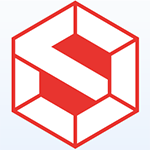
suapppro2021激活授权版下载v3.4
下载
-

altiumdesigner9下载v9.4.0破解版
下载
-

CharacterCreator免费下载v3.32.3破解版(附破解教程)
下载
-

feflow中文下载v7.0破解版完整版
下载
-

AltairHyperWorks最新下载v2020.1.1破解版(附破解补丁)
下载
-

orcadcapture下载v17.40.003破解版
下载
-

Proe5.0破解版下载百度云网盘资源野火版
下载
-

proteus8.9下载破解版
下载
-

materialsstudio8.0下载百度网盘分享破解版
下载
-

CAD迷你画图vip破解版下载v2021R2实用版
下载









 小小突击队游戏
小小突击队游戏 专业射手FRAG
专业射手FRAG 香肠派对正版手戏
香肠派对正版手戏 最终幻想7第一士兵app
最终幻想7第一士兵app 推理学院手游安卓版
推理学院手游安卓版 迷你城堡小镇新房游戏
迷你城堡小镇新房游戏 俄罗斯方块环游记2022
俄罗斯方块环游记2022 2022冬奥滑雪冒险(OlympicGamesJam2022)
2022冬奥滑雪冒险(OlympicGamesJam2022) 跳台滑雪大冒险SkiJumpingPro安卓版
跳台滑雪大冒险SkiJumpingPro安卓版 土耳其警车(TürkPolisArabaOyunu)安卓版
土耳其警车(TürkPolisArabaOyunu)安卓版 真实刺激驾驶游戏
真实刺激驾驶游戏 女神联盟2手游
女神联盟2手游 浮生为卿歌安卓版
浮生为卿歌安卓版 逃出银河系安卓版
逃出银河系安卓版 幻境双生安卓版
幻境双生安卓版 坦克世界闪击战安卓版
坦克世界闪击战安卓版 银河掠夺者手游2022
银河掠夺者手游2022 王牌战争游戏2022
王牌战争游戏2022






























